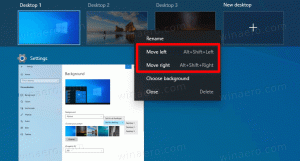Pretraživanje popravaka ne radi u aplikaciji Postavke računala u sustavu Windows 10
Nekoliko korisnika sustava Windows 10 suočava se s ovim neočekivanim ponašanjem sustava Windows 10, a to je da kada pretražuju u izborniku Start ili u aplikaciji Postavke, pretraga ne daje rezultate. Ako se suočite s ovim problemom, slijedite upute u nastavku da biste ga riješili.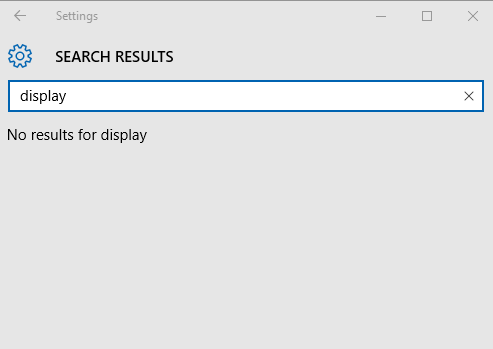
Da biste popravili pretraživanje u aplikaciji Postavke i izborniku Start u sustavu Windows 10, trebate učiniti sljedeće:
- Pritisnite Pobijediti + R tipke prečaca zajedno na tipkovnici za otvaranje dijaloškog okvira Pokreni.
Savjet: vidi Prečaci s tipkom Windows (Win) treba znati svaki korisnik sustava Windows 10. - Zalijepite sljedeći tekst u okvir Run i pritisnite Enter:
%LocalAppData%\Packages\windows.immersivecontrolpanel_cw5n1h2txyewy\LocalState
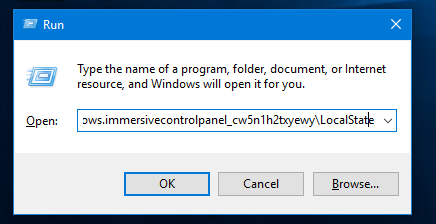
- Otvorit će se novi prozor Explorera. Vidjet ćete Indeksirana mapa.
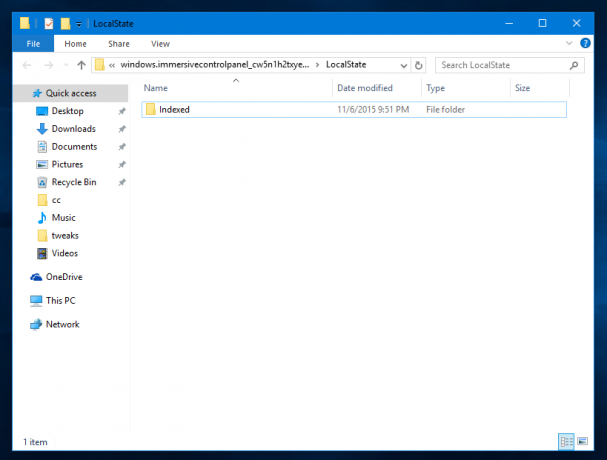
- Kliknite ga desnom tipkom miša i otvorite njegova svojstva.

- U Svojstvima kliknite gumb Napredno na kartici Općenito. Pojavit će se sljedeći dijaloški okvir:

- Tamo označite opciju pod nazivom "Dopusti datotekama u ovoj mapi da imaju indeksiran sadržaj uz svojstva datoteke" kao što je prikazano u nastavku:

Ako je već označeno, poništite oznaku, kliknite Primijeni i ponovno provjerite te ponovno kliknite Primijeni. Na kraju kliknite OK i zatvorite sve dijaloške prozore.
Ti si gotov. Pričekajte nekoliko minuta dok usluga indeksiranja ne provjeri sve datoteke u mapi. Nakon toga, pretraga u aplikaciji Postavke i u izborniku Start ponovno bi trebala početi raditi.